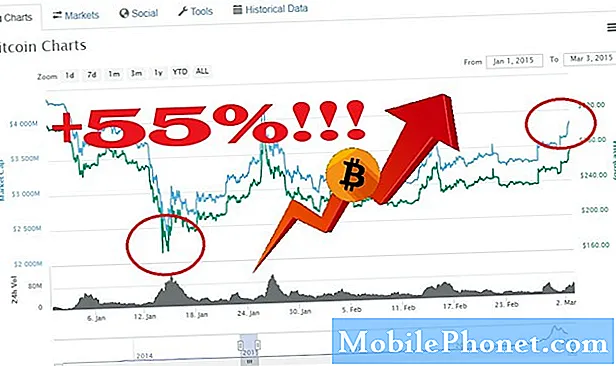Nors mes jau išsprendėme problemas, susijusias su „Samsung Galaxy S7“, kuri įstrigo įkrovos ekrane, įstrigę „bootloop“ yra kitoks dalykas, todėl mes spręsime šią problemą šiame įraše. Užstrigimas įkrovos ekrane reiškia, kad telefonas negali tęsti paleidimo iki pagrindinio ekrano, o lieka logotipe ar juodame ekrane. Tačiau pastarasis privers telefoną paleisti iš naujo ir jis nesibaigs, nebent išsikraus akumuliatorius arba ką nors padarysite.

Problema: Sveiki vaikinai. Man reikia jūsų pagalbos, nes atrodo, kad mano „Galaxy S7“ diena bloga. Problema iš tikrųjų prasidėjo vakar ir nežinau, kas ją sukėlė. Bet dabar jis pats iš naujo paleidžiamas. Kai vakar įsijungiau, kai pabudau (ekranas buvo išjungtas), jis pradėjo įsijungti ir pasiekė logotipą, bet tada išsijungia pats, o tada vėl įsijungia, bet tai nesustos to daryti. Jis negali pasiekti pagrindinio ekrano, kaip paprastai. Paleidus iš naujo, tai būtų daroma taip pat, ir aš nežinau, ką daryti. Ar galėtumėte padėti?
Problemų sprendimas: Įstrigimas „bootloop“ gali būti ženklas, kad telefonas kenčia nuo rimtos programinės aparatinės įrangos problemos, tačiau taip pat matėme atvejų, kai trečiųjų šalių programos veikia bendrą įrenginio veikimą ir sukelia tą pačią problemą. Taigi turime išspręsti problemas, kad galėtume įsivaizduoti, kokia yra „bootloop“ priežastis, kad galėtume įdiegti sprendimą, kaip ją išspręsti. Štai, ką turite padaryti, kad galėtumėte tai išspręsti:
1 žingsnis: Iš naujo nustatykite „Samsung Galaxy S7“
Trikdžių pasitaiko nuolat ir, atsižvelgiant į jų rimtumą, telefonas gali patekti į apkrovą. Juos galima išspręsti paprasčiausiai perkraunant, tačiau taip pat yra atvejų, kai jums reikia padaryti daugiau, kad atgaivintumėte telefoną. Esu įsitikinęs, kad jau bandėte perkrauti telefoną šimtą kartų, tikėdamiesi, kad vienas iš šių perkrovimų iš tikrųjų gali pasisekti, tačiau čia bandote rasti būdą, kaip išspręsti šią problemą.
Taigi, pabandykime atlikti minkštą atstatymą, kuris yra imituojama akumuliatoriaus atjungimo procedūra, imituojanti tikrąjį „baterijos traukimo“ metodą, kurį dažnai darome telefonams su išimamomis baterijomis. Be to, kad „soft reset“ gali pašalinti trikdžius, jis taip pat mums pasakys, ar problema yra susijusi su įstrigusiu ar sugadintu maitinimo mygtuku.
- 10 sekundžių palaikykite paspaudę garsumo mažinimo ir maitinimo klavišus.
Darant prielaidą, kad problema susijusi su programine ir mažąja programine įranga, jūsų telefonas gali būti sėkmingai paleistas iš naujo. Tačiau jei paspaudus ir palaikius abu klavišus telefonas neatsakys, gali būti, kad įjungtas arba sugadintas maitinimo mygtukas. Pereiti prie kito žingsnio ...
2 žingsnis: sužinokite, ar maitinimo mygtukas taip pažeistas, ar tiesiog įstrigo
Jei naudojate trečiųjų šalių dėklus ar bet ką, kas apsaugo jūsų telefoną, pabandykite jį pašalinti ir pabandykite iš naujo paleisti arba įjungti telefoną įprastai. Jau matėme „bootloop“ atvejus, kuriuos sukelia trečiųjų šalių atvejai. Jei jūsų telefonas sėkmingai įsijungė, galbūt naudotas dėklas įstrigo įjungimo klavišą, dėl kurio atsirado įkrovos langas.
Kita vertus, jei nenaudojate trečiosios šalies dėklo arba jau jį pašalinote, bet telefonas vis tiek daro tą patį, pabandykite kelis kartus paspausti ir atleisti maitinimo klavišą. Jei jis įstrigo, tai padarius problema gali būti išspręsta. Vienas užstrigusio maitinimo klavišo požymis yra tada, kai jis nespaudžiamas paspaudus. Žinoma, įstrigimas yra nereikšmingas dalykas ir jį galima išspręsti be techniko pagalbos, tačiau pažeistą maitinimo raktą turėtų tvarkyti specialistas.
Ženklas, kuris gali pasakyti, ar maitinimo raktas yra sugadintas, yra tada, kai telefonas neatsako į jį, kai paspausite ar laikysite.
3 žingsnis: bandykite paleisti telefoną saugiuoju režimu
Darant prielaidą, kad telefonas reaguoja, kai paspaudžiate maitinimo mygtuką, bet vis tiek įstrigote įkrovos sistemoje, tai yra kitas dalykas, kurį turėtumėte padaryti. Tai yra laikinai išjungti visas trečiųjų šalių programas ir paslaugas, kurios veikia fone. Kaip jau sakiau anksčiau, „bootloop“ gali atsirasti dėl kai kurių programų, kurios vis stringa ir turi įtakos bendram telefono veikimui. Turime žinoti, ar taip yra, ir jei taip, turime išskirti problemą, o paleidimas saugiuoju režimu yra tobuliausias dalykas:
- Išjunkite įrenginį.
- Paspauskite ir palaikykite maitinimo mygtuką šalia ekrano su įrenginio pavadinimu.
- Kai ekrane pasirodys „SAMSUNG“, atleiskite maitinimo mygtuką.
- Iš karto atleidę maitinimo mygtuką, palaikykite nuspaudę garsumo mažinimo klavišą.
- Toliau laikykite nuspaudę garsumo mažinimo mygtuką, kol įrenginys bus paleistas iš naujo.
- Saugus režimas bus rodomas apatiniame kairiajame ekrano kampe.
- Kai pamatysite „saugųjį režimą“, atleiskite garsumo mažinimo klavišą.
Jei tai pavyks, tai reiškia, kad problemą sukelia viena ar kelios trečiųjų šalių programos. Jums reikia rasti tas programas, kai esate saugiuoju režimu, tada pabandykite išvalyti jų talpyklas ir duomenis, o jei tai nepadės, pašalinkite jas po vieną ir bandykite iš naujo paleisti telefoną įprastu režimu kiekvieną kartą, kai programa yra pašalinta.
Kaip išvalyti programų talpyklą ir „Galaxy S7“ duomenis
- Bet kuriame pagrindiniame ekrane palieskite programų piktogramą.
- Palieskite „Settings“.
- Palieskite Programos.
- Bakstelėkite norimą programą numatytame sąraše arba palieskite meniu piktogramą> Rodyti sistemos programas, kad būtų rodomos iš anksto įdiegtos programos.
- Palieskite Saugykla.
- Palieskite Išvalyti duomenis, tada palieskite Gerai.
- Palieskite Išvalyti talpyklą.
Kaip pašalinti programą iš „Galaxy S7“
- Bet kuriame pagrindiniame ekrane palieskite programų piktogramą.
- Palieskite „Settings“.
- Palieskite Programos.
- Bakstelėkite norimą programą numatytame sąraše arba palieskite meniu piktogramą> Rodyti sistemos programas, kad būtų rodomos iš anksto įdiegtos programos.
- Palieskite Pašalinti.
- Dar kartą palieskite Pašalinti, kad patvirtintumėte.
Tačiau, jei telefonas taip pat negalėjo paleisti saugiuoju režimu, turite pereiti prie kito žingsnio.
4 žingsnis: bandykite paleisti atkūrimo režimu
Paleidus „Android“ sistemos atkūrimą, gausite keletą galimybių, kurios gali tiesiog padėti išspręsti šią problemą. Jei jūsų telefone yra programinės aparatinės įrangos problema, jis vis tiek gali būti paleistas atkūrimo režimu, todėl verta pabandyti, juk tai padaryti yra labai lengva ir saugu.
Darant prielaidą, kad sėkmingai paleisite atkūrimo režimą, pirmiausia turite išvalyti talpyklos skaidinį ir pabandyti sužinoti, ar po to telefonas sėkmingai paleis iš naujo įprastu režimu. Jei nepavyko, turite iš naujo nustatyti telefoną naudodami atkūrimo režimą.
Kaip paleisti „Galaxy S7“ atkūrimo režimu ir išvalyti talpyklos skaidinį
- Išjunkite telefoną.
- Paspauskite ir palaikykite „Home“ bei „Volume UP“ klavišus, tada palaikykite paspaudę maitinimo mygtuką.
- Kai ekrane pasirodys „Samsung Galaxy S7“, atleiskite maitinimo mygtuką, bet toliau laikykite pagrindinio ir garsumo didinimo klavišus.
- Kai pasirodys „Android“ logotipas, galite atleisti abu klavišus ir palikti telefoną maždaug 30–60 sekundžių.
- Naudodami garsumo mažinimo klavišą, eikite per parinktis ir pažymėkite „wipe cache partition“.
- Kai paryškinsite, galite jį paspausti maitinimo mygtuką.
- Dabar pažymėkite parinktį „Taip“ naudodami garsumo mažinimo mygtuką ir paspauskite maitinimo mygtuką, kad ją pasirinktumėte.
- Palaukite, kol jūsų telefonas baigs valyti talpyklos skaidinį. Baigę pažymėkite „Perkraukite sistemą dabar“ ir paspauskite maitinimo mygtuką.
- Telefonas bus perkrautas ilgiau nei įprasta.
Kaip atlikti pagrindinį atstatymą „Galaxy S7“
- Išjunkite „Samsung Galaxy S7“.
- Paspauskite ir palaikykite „Home“ bei „Volume UP“ klavišus, tada palaikykite paspaudę maitinimo mygtuką. PASTABA: Nesvarbu, kiek laiko paspausite ir palaikysite pagrindinio ir garsumo didinimo klavišus, tai neturės įtakos telefonui, bet tuo metu, kai paspausite ir palaikysite maitinimo mygtuką, tada, kai telefonas pradės reaguoti.
- Kai ekrane pasirodys „Samsung Galaxy S7“, atleiskite maitinimo mygtuką, bet toliau laikykite pagrindinio ir garsumo didinimo klavišus.
- Kai pasirodys „Android“ logotipas, galite atleisti abu klavišus ir palikti telefoną maždaug 30–60 sekundžių. PASTABA: Prieš rodant „Android“ sistemos atkūrimo meniu, pranešimas „Diegiant sistemos naujinimą“ gali būti rodomas keletą sekundžių. Tai tik pirmasis viso proceso etapas.
- Naudodami garsumo mažinimo klavišą, naršykite parinktis ir pažymėkite „wipe data / factory reset“.
- Kai paryškinsite, galite jį paspausti maitinimo mygtuką.
- Dabar pažymėkite parinktį „Taip - ištrinti visus vartotojo duomenis“ naudodami garsumo mažinimo klavišą ir paspauskite maitinimo mygtuką, kad juos pasirinktumėte.
- Palaukite, kol jūsų telefonas baigs atlikti pagrindinį atstatymą. Baigę pažymėkite „Perkraukite sistemą dabar“ ir paspauskite maitinimo mygtuką.
- Telefonas bus perkrautas ilgiau nei įprasta.
Jei po atkūrimo problema išlieka, turite atnešti telefoną į parduotuvę ir paprašyti, kad „tech“ išspręstų problemą.
Susisiekite su mumis
Mes visada esame atviri jūsų problemoms, klausimams ir pasiūlymams, todėl susisiekite su mumis užpildydami šią formą. Tai yra nemokama paslauga, kurią siūlome, ir mes už ją neapmokestinsime nė cento. Tačiau atkreipkite dėmesį, kad kiekvieną dieną gauname šimtus el. Laiškų ir neįmanoma atsakyti į kiekvieną jų. Bet būkite tikri, kad perskaitėme kiekvieną gautą pranešimą. Tiems, kuriems mes padėjome, skleiskite žinią dalindamiesi savo įrašais savo draugams arba tiesiog pamėgdami mūsų „Facebook“ ir „Google+“ puslapį arba sekite mus „Twitter“.